چگونه آدرس پروفایل خود را در لینکدین پیدا کرده و تغییر دهید
در این مقاله تخصصی از مجله 98zoom میخواهیم از چگونه آدرس پروفایل خود را در لینکدین پیدا کرده و تغییر دهید
با شما صحبت کنیم ، پس با یک مقاله مفید و آموزشی دیگر از تیم نود و هشت زوم همراه ما باشید :
تغییر URL نمایه خود در لینکدین پیوند آن را به اسناد دیجیتالی خود یا درخواست از دیگران (مانند استخدام کنندگان) برای بررسی آن آسان تر می کند. اگر از یک حساب تجاری استفاده می کنید، می توانید از نام برند، شرکت یا ترکیبی از نام خود به اضافه هر کلمه کلیدی مرتبط دیگری استفاده کنید. بنابراین، اجازه دهید نگاهی به نحوه پیدا کردن و تغییر URL نمایه خود در لینکدین بیندازیم.

هنگام تغییر URL نمایه خود، مطمئن شوید که بین 3 تا 100 کاراکتر باشد و نویسه خاصی نداشته باشد. علاوه بر این، از آنجایی که بخش شخصیشده URL به حروف بزرگ و کوچک حساس نیست، یک URL آسان برای به خاطر سپردن انتخاب کنید. و برای اطمینان از اینکه ترافیک URL قدیمی لینکدین خود را از دست ندهید، همچنان به آدرس جدید لینکدین شما پیوند داده می شود مگر اینکه پیوند آن را به صورت دستی لغو کنید. با توجه به آن، بیایید شروع کنیم.
چگونه URL پروفایل لینکدین خود را در مرورگر وب پیدا کنیم؟
قبل از اینکه بخواهید URL را تغییر دهید، همیشه خوب است ابتدا URL نمایه عمومی لینکدین فعلی خود را پیدا کنید. از آنجا که حتی اگر لینکدین در هنگام ثبت نام، URL های تصادفی را اختصاص می دهد، ممکن است گاهی اوقات تبدیل به کارت تلفن شما برای دیگران شود. بنابراین، از این طریق می توانید ببینید و اندازه گیری کنید که آیا URL نمایه شما نیاز به تغییر دارد یا خیر.
مراحل زیر را دنبال کنید تا URL نمایه خود را در برنامه و وب سایت LinkedIn پیدا کنید.
مرحله 1: LinkedIn را در مرورگر وب خود باز کنید.
گام 2: در اینجا، روی من کلیک کنید.
مرحله 3: روی View Profile کلیک کنید.

مرحله 4: اکنون نوار آدرس را بررسی کنید. URL فعلی لینکدین شما باید در اینجا نمایش داده شود.

مرحله 5: یا روی اطلاعات تماس کلیک کنید.

مرحله 6: در اینجا، آدرس پروفایل خود را در بخش نمایه شما بررسی کنید.

URL نمایه خود را در اپلیکیشن LinkedIn پیدا کنید
اکنون، برای یافتن URL نمایه خود در برنامه LinkedIn برای دستگاههای آیفون و اندروید، میتوانید به صفحه نمایه خود بروید یا از نوار جستجو استفاده کنید. در اینجا به تفکیک گام به گام نحوه یافتن URL نمایه لینکدین با استفاده از هر دو آورده شده است.
روش 1: از طریق نمایه
مرحله 1: اپلیکیشن LinkedIn را در آیفون یا دستگاه اندرویدی خود باز کنید.
گام 2: در اینجا، روی نماد نمایه خود ضربه بزنید.
مرحله 3: روی View profile ضربه بزنید.

مرحله 4: سپس روی نماد سه نقطه ضربه بزنید.
مرحله 5: از گزینه ها، روی Contact info ضربه بزنید.

URL نمایه لینکدین شما اکنون قابل مشاهده خواهد بود.
روش 2: استفاده از کد QR
مرحله 1: Linkedin را باز کنید و روی Search ضربه بزنید.
گام 2: در اینجا، روی نماد کد QR ضربه بزنید.

مرحله 3: هنگامی که کد QR شما قابل مشاهده است، روی «ذخیره در گالری» ضربه بزنید.

اکنون، این کد QR را از تصاویر موجود در دستگاه تلفن همراه خود اسکن کنید و URL پروفایل لینکدین خود را پیدا کنید.
چگونه URL پروفایل لینکدین خود را شخصی سازی کنیم
هنگامی که تصمیم گرفتید، اکنون زمان شخصی سازی URL پروفایل لینکدین است. همانطور که در بالا ذکر شد، مطمئن شوید که URL نمایه جدید شما برای شما سفارشی شده است و همه نام ها/کلمات کلیدی مربوطه را پوشش می دهد. علاوه بر این، سعی کنید URL جدید خود را تا حد امکان حرفه ای و سئو پسند کنید.
برای انجام آن مراحل زیر را دنبال کنید.
در مرورگر وب
مرحله 1: LinkedIn را در هر مرورگر وب باز کنید و روی Me کلیک کنید.
گام 2: در اینجا روی View Profile کلیک کنید.

مرحله 3: سپس، در سمت راست، روی «ویرایش نمایه عمومی و URL» کلیک کنید. با این کار یک صفحه جداگانه “ویرایش نمایه عمومی من” باز می شود.

مرحله 4: در اینجا، به «ویرایش URL سفارشی خود» بروید و روی نماد مداد کلیک کنید.

مرحله 5: URL لینکدین خود را ویرایش کنید و روی Save کلیک کنید.

چند دقیقه به آن فرصت دهید تا URL نمایه جدید شما بر این اساس در صفحه نمایه شما منعکس شود.
روی موبایل
مرحله 1: اپلیکیشن موبایل لینکدین را باز کنید و روی نماد نمایه خود ضربه بزنید.
گام 2: در اینجا، روی View profile ضربه بزنید.

مرحله 3: روی نماد سه نقطه ضربه بزنید.
مرحله 4: سپس روی Contact info ضربه بزنید.

مرحله 5: در اینجا، به بخش تماس بروید و روی نماد مداد ضربه بزنید.
مرحله 6: روی URL نمایه خود ضربه بزنید.

مرحله 7: به بخش «ویرایش URL سفارشی خود» بروید و روی نماد مداد ضربه بزنید.
مرحله 8: URL را ویرایش کنید و روی Save ضربه بزنید.

مرحله 9: سپس روی نماد x ضربه بزنید تا صفحه بسته شود.
مرحله 10: در اینجا روی Save ضربه بزنید.

با این کار تنظیمات شما ذخیره می شود و URL لینکدین شما بر این اساس تغییر می کند.
سوالات متداول برای تغییر URL لینکدین
خیر، شما می توانید URL لینکدین خود را بدون توجه به اینکه کاربر ممتاز هستید یا نه تغییر دهید.
در حالی که میتوانید URL نمایه خود را در لینکدین هر چند بار که بخواهید تغییر دهید، محدودیتهای خاص تنها اجازه پنج تغییر را در عرض شش ماه میدهد. پس از اتمام شش ماه، می توانید دوباره پروفایل لینکدین خود را مطابق با نیاز خود تغییر دهید.
برای اشتراکگذاری URL جدید لینکدین خود با دیگران، میتوانید URL جدید را کپی و جایگذاری کنید یا اگر آن را با استفاده از برنامه تلفن همراه به اشتراک میگذارید، آن را از طریق یک کد QR به اشتراک بگذارید. و پس از ایجاد تغییر در URL پروفایل لینکدین خود، فراموش نکنید که آن را در وب سایت، صفحات رسانه های اجتماعی و غیره به روز کنید تا مخاطبان مورد نظر شما قبلاً به URL جدید تغییر مسیر داده باشند.
URL لینکدین خود را تغییر دهید
بنابراین اینها همه راه هایی بودند که می توانید برای پیدا کردن و تغییر URL نمایه خود در لینکدین استفاده کنید. و در حالی که یک URL سفارشی ممکن است شما را جلب کند، مطمئن شوید که جزئیات دیگری را به نمایه LinkedIn خود اضافه کنید، مانند اضافه کردن رزومه، تا نمایه خود را به ستاره نمایش تبدیل کنید.
امیدواریم از این مقاله مجله نود و هشت زوم نیز استفاده لازم را کرده باشید و در صورت تمایل آنرا با دوستان خود به اشتراک بگذارید و با امتیاز از قسمت پایین و درج نظرات باعث دلگرمی مجموعه مجله 98zoom باشید
لینک کوتاه مقاله : https://5ia.ir/otLGwj
کوتاه کننده لینک
کد QR :

 t_98zoom@ به کانال تلگرام 98 زوم بپیوندید
t_98zoom@ به کانال تلگرام 98 زوم بپیوندید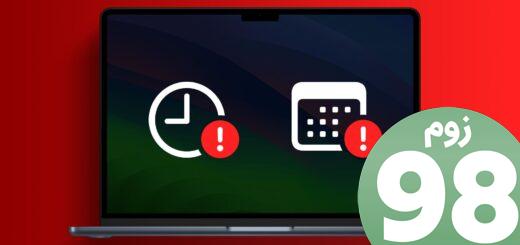
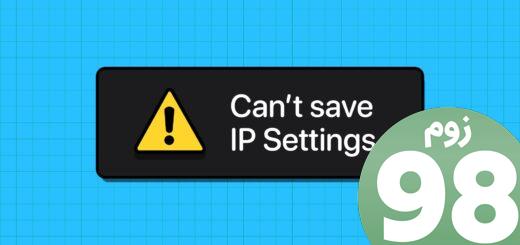
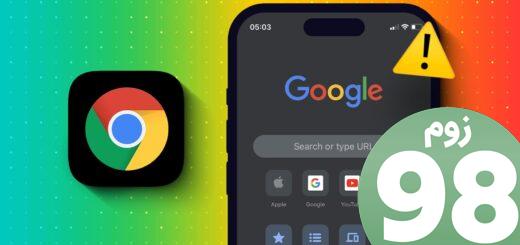






آخرین دیدگاهها